5 moduri de a partaja Wi-Fi de pe oricare dintre dispozitivele dvs. pe orice alt dispozitiv
Publicat: 2022-02-13Vrei să partajezi Wi-Fi cu prietenii tăi cu ușurință și rapiditate? Și asta, de pe oricare dintre dispozitivele dvs. precum Android, iOS, PC și Mac. Atunci acest articol este cel mai simplu pentru tine. Doar parcurge-l, pentru a afla despre cele mai bune 5 tehnici pentru a-ți partaja Wi-Fi-ul cu prietenii tăi.
Cuprins
Ce este partajarea WiFi?
Partajarea Wi-Fi este o conexiune fără fir care permite dispozitivului dvs. să se conecteze la internet. În primul rând, trebuie să activați Wi-Fi pe dispozitiv. Și selectați rețeaua Wi-Fi anume. Apoi, tastați sau lipiți parola rețelei respective. Apoi, puteți începe să utilizați internetul pe dispozitivul dvs.
- S-ar putea să vă placă: Android nu va rămâne conectat la wifi – Încercați această soluție
- Top 5 ieftine și cele mai bune routere WiFi pentru casă/birou
5 modalități grozave de a partaja Wi-Fi de pe oricare dintre dispozitivele dvs. pe orice alt dispozitiv
Acum, partajarea Wi-Fi este simplă și rapidă. Doar parcurgeți cele mai bune 5 moduri de a vă partaja Wi-Fi de pe oricare dintre dispozitivele dvs. pe orice alt dispozitiv.
- Partajați Wi-Fi de pe iPhone sau iOS pe alte dispozitive iOS
- Partajați Wi-Fi de pe Mac pe iPhone sau iOS sau pe alte dispozitive Mac
- Partajați Wi-Fi de pe Android pe orice dispozitiv
- Partajați Wi-Fi de pe PC pe orice dispozitiv
- Partajați Wi-Fi de pe oricare dintre dispozitivele dvs. pe orice alt dispozitiv
1. Partajați Wi-Fi de pe iPhone sau iOS pe alte dispozitive iOS
Urmați pașii simpli pentru a partaja Wi-Fi de pe iPhone sau iOS pe alte dispozitive iOS.
Pasul 1: Asigurați-vă că Wi-Fi și Bluetooth sunt activate, în dispozitivele dvs. iOS și ale prietenului dvs. Și hotspot-ul personal ar trebui să fie dezactivat pe ambele dispozitive.
Pasul 2: Și asigurați-vă că ați adăugat ID-ul Apple la aplicația de contact a prietenului dvs.
Pasul 3: Apoi, plasați ambele dispozitive mai aproape în intervalul Wi-Fi și Bluetooth.
Pasul 4: Și asigurați-vă că dispozitivul dvs. iOS este deblocat. Și este conectat la rețeaua Wi-Fi.
Pasul 5: Acum selectați rețeaua Wi-Fi de pe dispozitivul prietenului dvs.
Pasul 6: Apoi, faceți clic pe „Partajare parolă” de pe dispozitiv. Și apoi pe „Terminat”.
Pasul 7: Apoi parola dvs. Wi-Fi este partajată cu succes cu dispozitivul prietenului dvs.
Pasul 8: Acum prietenul tău poate folosi Wi-Fi-ul tău.
Asta e! Ați partajat cu succes Wi-Fi de pe dispozitivul iOS pe dispozitivul iOS al prietenului dvs.
2. Partajați Wi-Fi de pe Mac pe iPhone sau iOS sau alte dispozitive Mac
Pentru a partaja Wi-Fi de pe Mac pe iPhone sau pe alte dispozitive Mac, trebuie doar să urmați pașii de mai jos.
Pasul 1: Asigurați-vă că Mac-ul dvs. este deblocat. Și conectat la rețeaua Wi-Fi.
Pasul 2: Și asigurați-vă că v-ați conectat la ID-ul Apple.
Pasul 3: Apoi, asigurați-vă că ID-ul Apple al prietenului dvs. este în aplicația Contacte.
Pasul 4: Apoi, păstrați dispozitivul prietenului dvs. mai aproape de Mac.
Pasul 5: Apoi, alegeți rețeaua Wi-Fi de pe dispozitivul prietenului dvs.
Pasul 6: Acum așteptați un moment până când notificarea Wi-Fi este afișată pe Mac. Apoi faceți clic pe distribuire.
Pasul 7: Acum, de pe Mac, ți-ai partajat parola Wi-Fi pe dispozitivul prietenului tău.
Asta e! Acum, prietenul tău poate începe să navigheze și să navigheze folosind Wi-Fi-ul partajat.
Citește: Cum îmi pot găsi parola WiFi când am uitat?
3. Partajați Wi-Fi de pe Android pe orice dispozitiv
Dacă sunteți un utilizator Android, atunci puteți partaja Wi-Fi de pe dispozitivul dvs. Android pe alte dispozitive. Pentru aceasta, trebuie doar să urmați pașii de mai jos:
Pasul 1: Porniți Wi-Fi pe dispozitivul dvs. Android. Și conectați-l la rețeaua Wi-Fi dorită.
Pasul 2: Asigurați-vă că dispozitivul Android este conectat la rețeaua Wi-Fi dorită.
Pasul 3: Acum, pe Android, navigați la Setări > Wi-Fi > rețea Wi-Fi conectată.
Pasul 4: Apoi, în rețeaua Wi-Fi conectată, puteți vedea opțiunea „ Atingeți pentru a partaja parola ”.
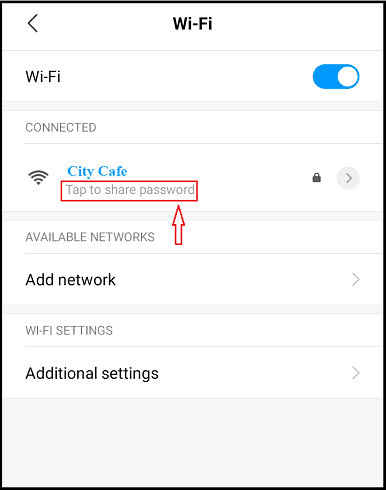
Pasul 5: Acum, faceți clic pe „ Atingeți pentru a partaja parola d”. Apoi codul QR se afișează pe ecranul dispozitivului Android.
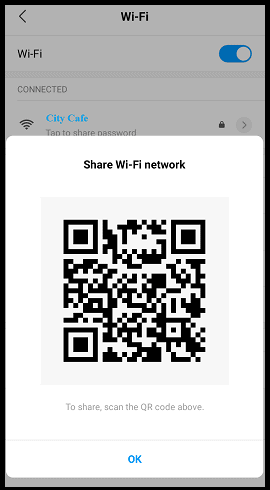
Pasul 6: Acum faceți o captură de ecran a codului QR. Și partajați-l prietenilor prin e-mail, WhatsApp și multe altele.
Pasul 7: Apoi, cu ajutorul scanerului de coduri QR instalat din Google Play Store sau cu ajutorul scanerului încorporat, prietenii tăi trebuie să scaneze codul QR partajat.
Pasul 8: Să presupunem că, dacă prietenul tău folosește scanerul de coduri QR din Magazin Google Play, atunci vor apărea numele și parola Wi-Fi. Apoi, trebuie să facă clic pe „Deschide Setări”. Apoi, telefoanele lor mobile se pot conecta la rețeaua dvs. Wi-Fi.
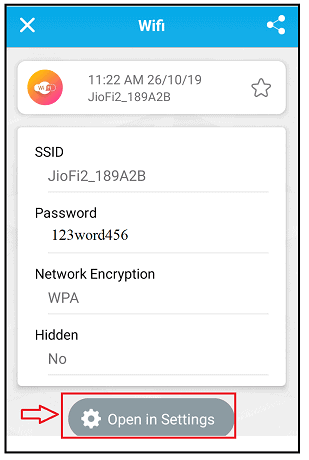
Pasul 9: Sau dacă prietenii tăi folosesc scanerul încorporat, atunci numele tău Wi-Fi apare, dar parola este protejată. Apoi, trebuie să facă clic pe „Conectează-te la această rețea”. Apoi, telefoanele lor mobile se conectează la rețeaua dvs. Wi-Fi.

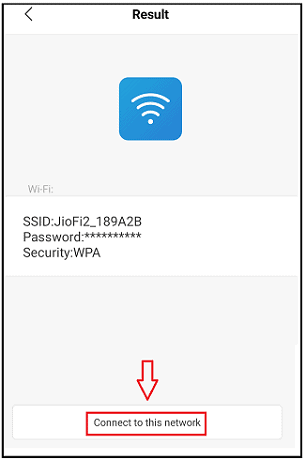
Aici, cu ajutorul scanerului de coduri QR instalat, prietenii tăi pot cunoaște numele și parola ta Wi-Fi. Deci, cu această tehnică, prietenii tăi pot folosi Wi-Fi-ul pe orice dispozitiv precum Android, iOS, Mac și PC.
4. Partajați Wi-Fi de pe PC pe orice dispozitiv
Tutorial video
Am oferit acest articol sub formă de videoclip pentru confortul cititorului nostru. Dacă ești interesat să citești, poți sări peste videoclip și să începi să citești.
Dacă aveți un computer, atunci puteți partaja Wi-Fi direct de pe computer pe orice alt dispozitiv prin e-mail, WebWhatsAPP și multe altele. Pentru a îndeplini această sarcină, trebuie doar să urmați pașii de mai jos.
Pasul 1: Dacă utilizați Windows 10, faceți clic pe butonul Start.
Pasul 2: Apoi, alegeți Setări. Apoi accesați Rețea și Internet > Stare > Centru de rețea și partajare.
Pasul 3: Să presupunem că, dacă utilizați Windows 8.1 sau 7, apăsați pe butonul de pornire. Apoi, căutați Rețea.
Pasul 4: Acum alegeți „Centrul de rețea și partajare”.
Pasul 5: Apoi, dă un clic pe rețeaua Wi-Fi dorită. Apoi, pe ecranul computerului se afișează o mică fereastră.
Pasul 6: Acum, faceți clic pe butonul „Proprietăți wireless”. Și apoi, selectați fila „Securitate”.
Pasul 7: Apoi faceți clic pe caseta de selectare „Afișați caracterele”.
Pasul 8: Acum apare parola pentru rețeaua Wi-Fi conectată în caseta Cheie de securitate pentru rețea.
Asta e! Acum îl puteți copia și partaja împreună cu numele rețelei Wi-Fi prin e-mail, WebWhatsApp și multe altele prietenilor tăi. Atunci prietenii tăi pot folosi această parolă. Și pot conecta orice dispozitiv la Wi-Fi partajat.
- Recomandat: 5 cele mai bune extensii de gamă WiFi / Amplificatoare de semnal / Repetoare
5. Partajați Wi-Fi de pe oricare dintre dispozitivele dvs. pe orice alt dispozitiv
Pasul 1: Deschideți orice browser de internet pe oricare dintre dispozitivele dvs.
Pasul 2: Apoi, deschideți site-uri online care generează cod QR pentru Wi-Fi. La fel ca QiFi.
Pasul 3: Apoi se deschide următoarea pagină.
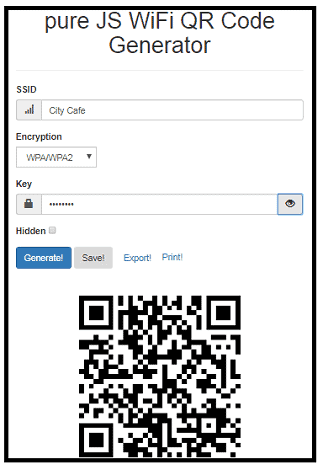
Pasul 4: Apoi, completați câmpurile precum numele rețelei Wi-Fi și parola.
Pasul 5: Acum, faceți clic pe butonul „Generează”.
Pasul 6: Apoi, codul QR este generat pentru rețeaua dvs. Wi-Fi.
Pasul 7: Apoi, faceți clic pe butonul „Export”. Apoi codul QR generat este salvat sub formă de fișier png.
Asta e! Acum vă puteți partaja rețeaua Wi-Fi sub formă de cod QR prin e-mail, WhatsApp, WebWhatsApp și multe altele.
Apoi, prietenii tăi pot scana acest cod cu QR Code Scanner. Și își pot conecta automat dispozitivele la rețeaua Wi-Fi partajată, fără a introduce parola.
Concluzie
Acum, tehnicile de mai sus vă pot face cu siguranță mai ușor de partajat Wi-Fi de pe oricare dintre dispozitivele dvs. pe dispozitivele prietenilor dvs. Pe baza dispozitivului disponibil cu tine, alege tehnica relevantă. Deci, alege oricare dintre cele cinci tehnici de mai sus pentru a partaja detaliile tale Wi-Fi prietenilor tăi cu ușurință și rapiditate.
- Citiți în continuare: Cum să transmiteți emisiunile preferate din orice locație
- Evitarea gestionării dispozitivelor mobile merită riscul?
Pot să cred că acest articol vă ajută cu siguranță să partajați Wi-Fi de pe oricare dintre dispozitivele dvs. cu dispozitivele prietenilor dvs. Dacă da, vă rugăm să-l distribuiți și să urmăriți whatvwant pe Facebook, Twitter și YouTube pentru mai multe sfaturi.
Întrebări frecvente privind partajarea Wi-Fi
Cum pot partaja WiFi de pe iPhone-ul meu?
Puteți partaja Wi-Fi de pe iPhone cu ajutorul următoarelor două tehnici. 1) Prin generarea codului QR. Pentru detalii despre tehnică, parcurgeți ultima tehnică din acest articol. 2) Partajați Wi-Fi direct de pe iPhone. Pentru detalii despre această tehnică, parcurgeți prima tehnică din acest articol.
Partajarea WiFi este ilegală?
Nu. Partajarea Wi-Fi nu este deloc ilegală. Dar piratarea și furtul este ilegal.
Pot folosi wifi-ul vecinului meu?
Da. Odată ce vecinul tău a acordat permisiunea, atunci poți începe să folosești Wi-Fi-ul vecinului tău.
Pot folosi WiFi-ul cuiva fără ca ea să știe?
Nu. Să presupunem că știi parola acelui Wi-Fi. Apoi poți începe să-l folosești. Dar furnizorul de Wi-Fi vă poate vizualiza în timp ce utilizați. Apoi, furnizorul poate decide dacă vă va continua sau vă întrerupe.
Care este SSID-ul meu WiFi?
SSID este doar un termen tehnic pentru numele rețelei dvs. Wi-Fi.
Puteți partaja Wi-Fi cu un hotspot?
Nu. Cu hotspot-ul de pe mobil, poți partaja datele tale mobile cu dispozitivele prietenilor tăi. Dar nu și Wi-Fi.
Cum pot partaja Wi-Fi de pe telefonul meu?
Puteți partaja conexiunea Wi-Fi de pe telefon cu ajutorul codului QR. Mai întâi, generați codul QR al rețelei dvs. Wi-Fi. Apoi îl puteți împărtăși cu prietenii tăi. Pentru a genera codul QR pentru Wi-Fi pe telefon, trebuie doar să urmați a treia și a cincea tehnici din acest articol.
